
|
Filtrage des notifications |
Scroll |
Vous pouvez refuser les notifications relatives à des tâches Therefore™ ou des instances de workflow dans Microsoft Teams spécifiques.
1.Si vous recevez une notification Microsoft Teams que vous voulez refuser, cliquez sur l'icône représentant trois points sur la carte pour afficher des options complémentaires.
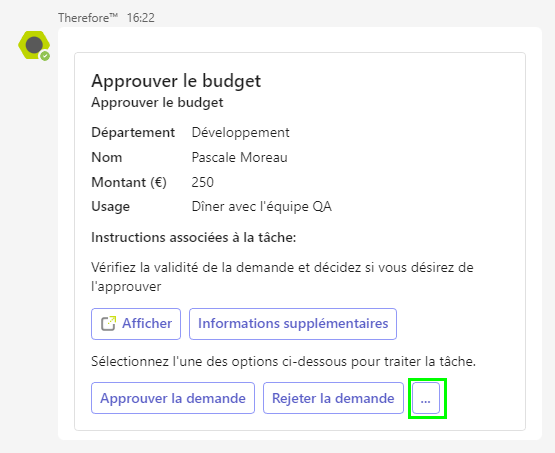
2.Activez une option permettant de refuser toutes les notifications relatives à la tâche spécifique ou toutes les notifications relatives à l'instance de workflow spécifique. Cliquez sur « Confirmer » pour continuer la procédure. Le message actuel est ignoré et les notifications ultérieures sont bloquées.
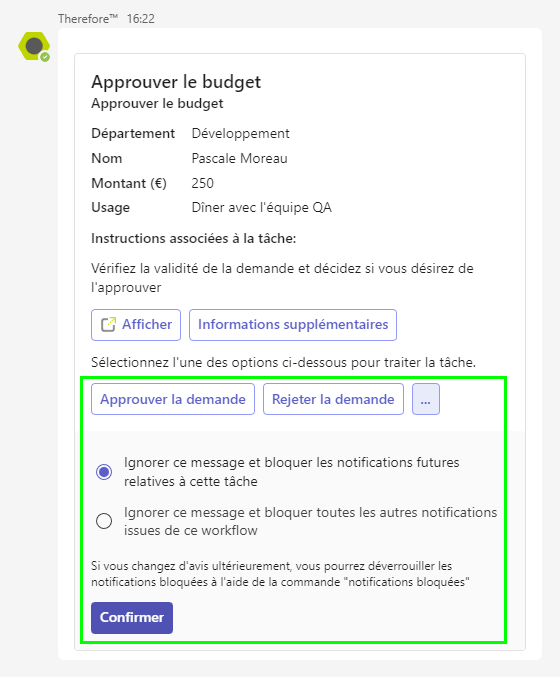
3.Pour passer en revue les filtres que vous avez définis, tapez « Blocked notifications » (Notifications bloquées) en anglais dans la fenêtre de conversation. Vous recevrez une notification Microsoft Teams qui décrit les notifications filtrées.
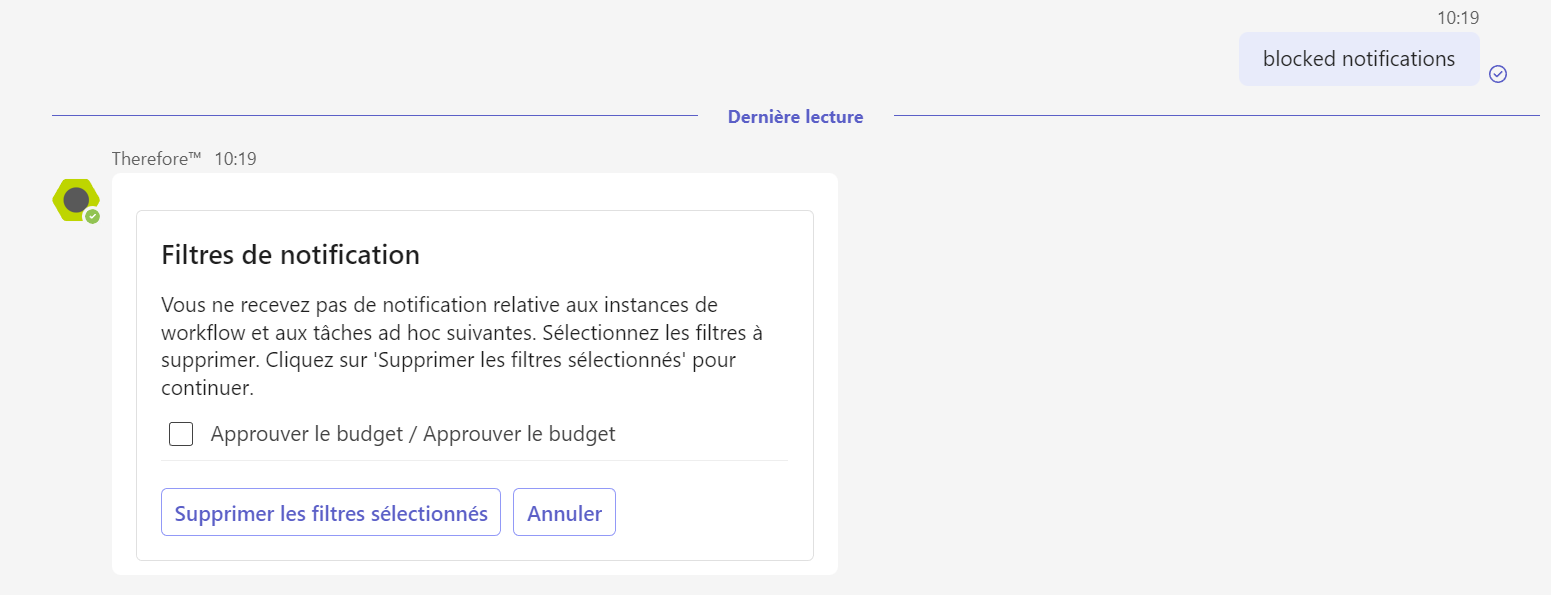
4.Cochez la case correspondant à un filtre et cliquez sur le bouton « Supprimer les filtres sélectionnés » pour supprimer le filtre. Vous recevrez alors à nouveau les notifications relatives à la tâche ou à l'instance de workflow.
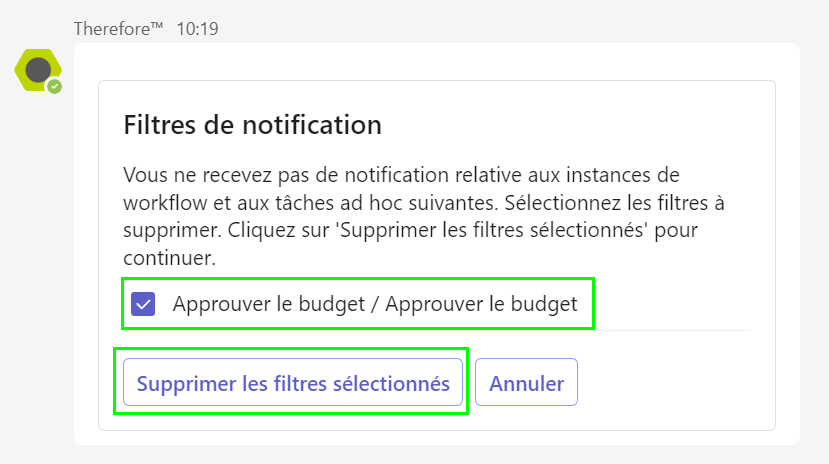
5.Vous recevrez une notification vous informant que le filtre a été supprimé.

